comment changer le fond d’écran personnalisé pour les discussions WhatsApp sur iphone
Rendez toutes vos conversations WhatsApp plus colorées avec un nouveau fond d’écran !
WhatsApp est l’une des applications mobiles qui permettent aux utilisateurs d’utiliser un fond d’écran personnalisé pour les conversations. Et ce n’est pas la seule chose qu’on peut personnaliser dans cette application de communication.
Sur WhatsApp, vous pouvez appliquer un fond d’écran différent pour chaque conversation différente ! Vous pouvez définir une image personnalisée pour toutes les conversations, ou appliquer un arrière-plan personnalisé pour vos conversations préférées (ou pas). Voici comment faire.
Choisir un fond d’écran pour les discussions WhatsApp
Lancez WhatsApp sur votre téléphone et ouvrez n’importe quelle conversation, ou la conversation que vous voulez différencier des autres. Appuyez sur les trois petits points verticaux en haut à droite de l’écran.
Dans le menu, appuyez ensuite sur « Fond d’écran« .
Appuyez sur la catégorie que vous voulez dans l’écran de « Fond d’écran personnalisé« .
Si vous utilisez le mode sombre, vous verrez d’abord l’écran qui permet l’assombrissement du fond d’écran, ce n’est qu’après que vous pourrez choisir votre catégorie de fond d’écran.
- Les fonds d’écran Clair sont des fonds d’écran personnalisés avec des photographies ou des dessins aux couleurs claires et vives ainsi que des images monochromes claires.
- Les fonds d’écran Sombre sont des fonds d’écran personnalisés avec un thème sombre. Ce sont des images monochromes, des photos en noir et blanc et même des images avec des néons sur fond sombre.
- Les Couleurs unies sont principalement des variantes colorées du thème par défaut de WhatsApp. Vous pouvez avoir un fond d’écran uni ou un fond d’écran avec des motifs comme le fond par défaut de l’application.
- Mes photos vous mène à la galerie pour choisir un fond d’écran depuis vos photos, vos captures d’écran, vos images enregistrées, etc.
- Fond d’écran par défaut, c’est le fond d’écran WhatsApp original avec des motifs sur fond gris.
Appliquer le fond de votre choix
Explorez la liste d’arrière-plans de la catégorie de votre choix et sélectionnez votre préféré. Appuyez sur le bouton « Définir comme fond d’écran » sur l’écran d’aperçu du fond d’écran de conversation.
Si vous sélectionnez « Couleurs unies« , vous pourrez choisir de garder ou pas les motifs sur votre fond coloré. Ils sont activés par défaut. Pour retirer les motifs, décochez la case « Ajouter le motif WhatsApp » et obtenir un fond d’écran d’une couleur unie. Appuyez ensuite sur « Définir comme fond d’écran ».
Vous verrez ensuite une boîte de dialogue « Définir comme fond d’écran » pour confirmer votre choix pour la conversation en cours (« Pour cette conversation ») ou pour toutes les conversations actuelles (« Pour toutes les discussions en mode clair« ).
Appuyez sur le bouton pour sélectionner votre choix et validez avec « OK ».
Votre fond d’écran est validé.
Important
- Lorsque vous appliquez un fond d’écran personnalisé pour une conversation en particulier, vous pourrez modifier ce fond d’écran personnalisé et la fenêtre « Définir comme fond d’écran » n’apparaîtra pas. Cela ne s’applique pas lorsque vous appliquez un fond d’écran pour toutes les conversations.
- Lorsque vous appliquez un fond d’écran pour toutes les conversations avec un thème particulier, le fond d’écran changera en fonction de votre thème WhatsApp (clair/sombre). Vous pouvez donc avoir deux fonds d’écran différents pour les deux thèmes/modes et passer facilement de l’un à l’autre.
Lire la suite:
Espionner Whatsapp
Comment Changer le Fond d’écran de Verrouillage Windows 11?
Comment Changer votre Fond d’écran sous Windows 11 ?
GTemps vit grâce à ses lecteurs. Lorsque vous achetez quelque chose via un lien sur notre site, nous pouvons percevoir une commission d’affilié. En apprendre plus.

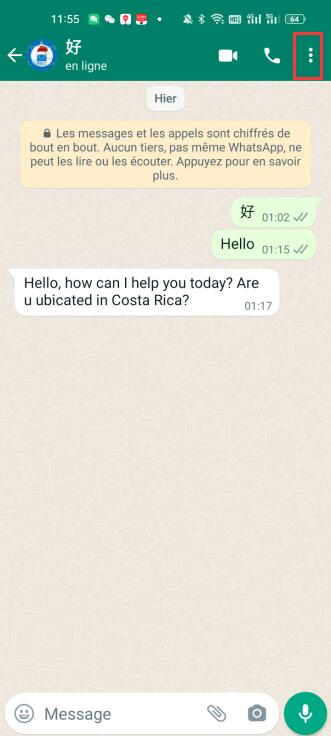
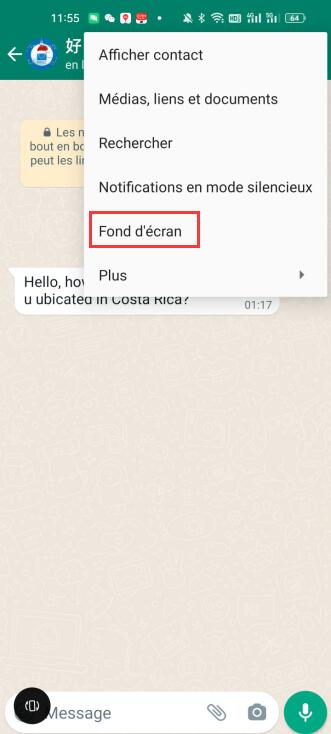
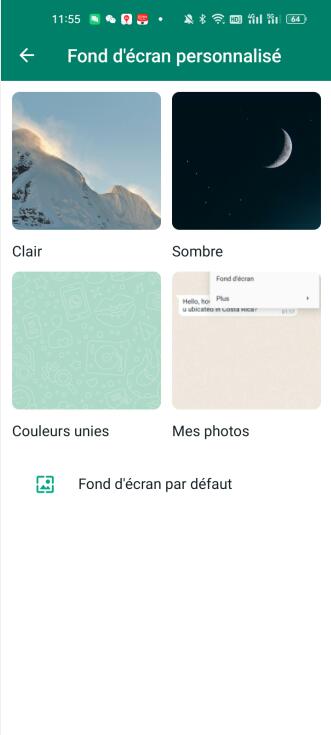


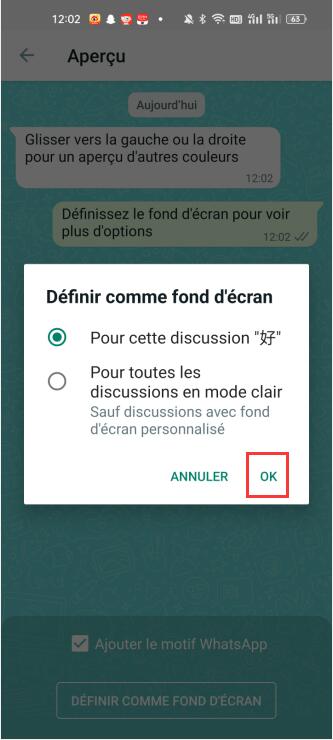
Laisser un commentaire